IntelliJ IDEA提示如何设置不区分大小写
来源:网络收集 点击: 时间:2024-04-11【导读】:
我们在使用IntelliJ IDEA进行开发时,输入一个方法或者类的首字母或者是前几个字母会有提示,但是默认是区分大小写的,那么如何让他不区分大小写呢工具/原料moreIntelliJ IDEA方法/步骤1/8分步阅读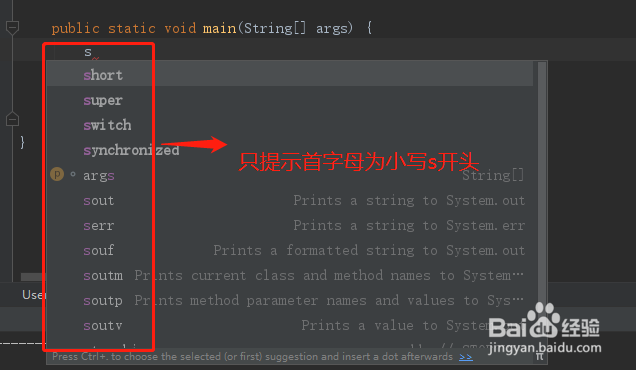 2/8
2/8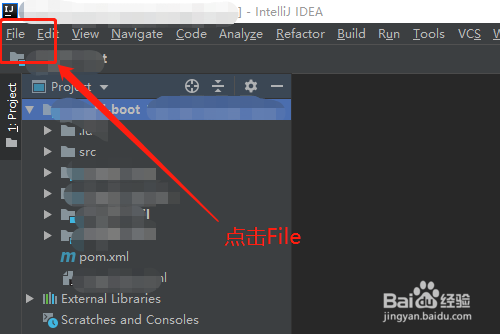 3/8
3/8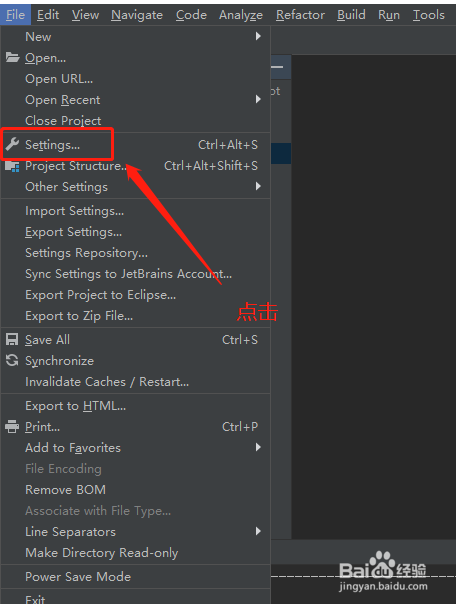 4/8
4/8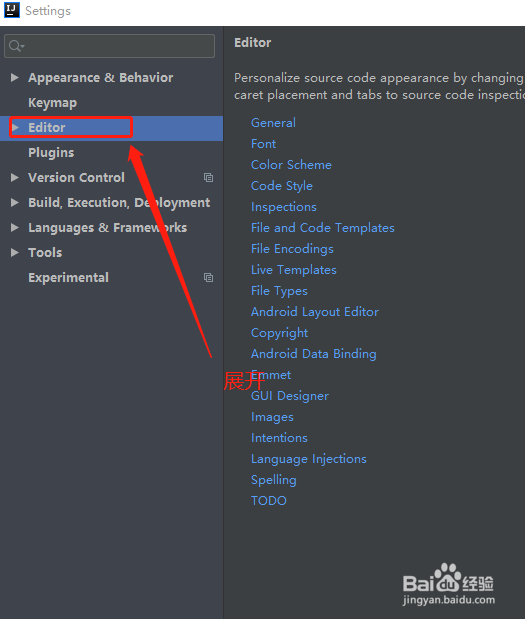 5/8
5/8 6/8
6/8 7/8
7/8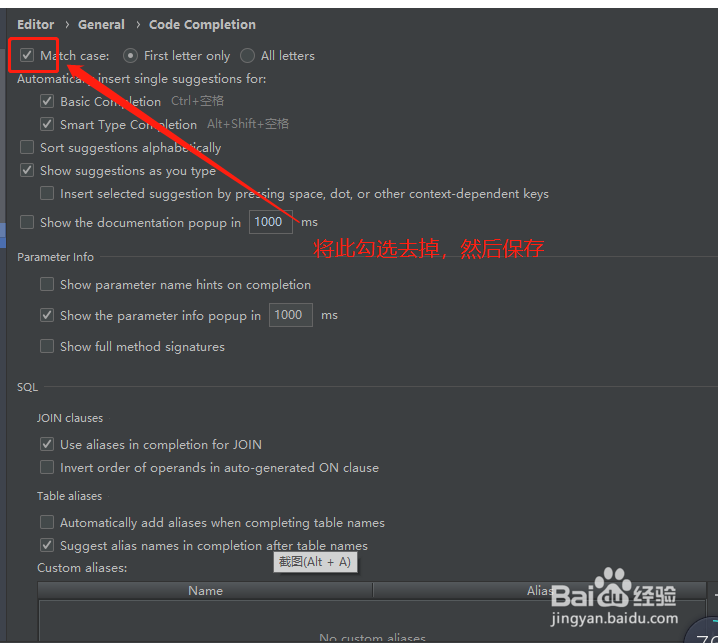 8/8
8/8 注意事项
注意事项
我们在使用IntelliJ IDEA进行编码的时候,输入一个字母会弹出提示,但是默认是区分大小写的,如下:我们输入一个小写字母s,提择耻暗示中排级只有以小写字母s开头的,那么如何让提示不区分大小写呢
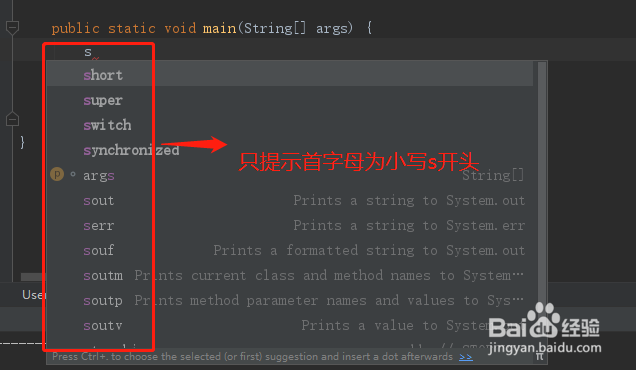 2/8
2/8首先打开IntelliJ IDEA,然后点击左上角的File
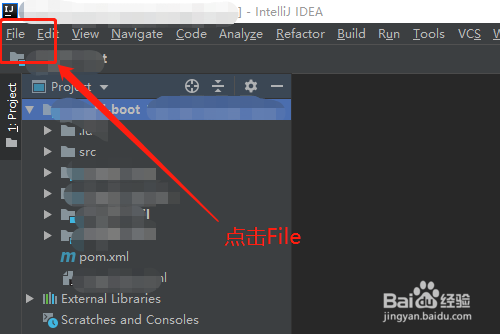 3/8
3/8在弹出的框中,找到Settings,然后点击
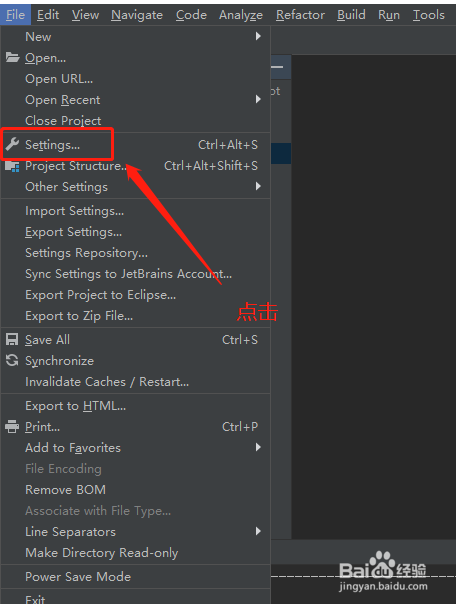 4/8
4/8在新弹出的设置框中,在左边的菜单列爬廊找到Editor,然后点击展开
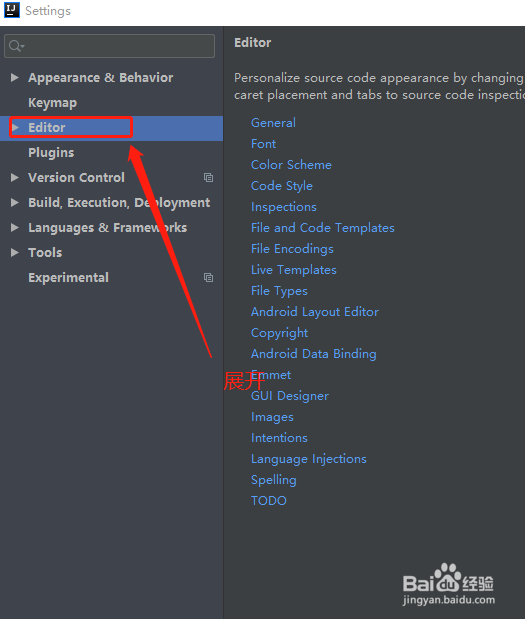 5/8
5/8然后再展开General,然后找到Code Completion,点击:
 6/8
6/8或者也可以在最开始点击Setting进来之后,直接在左边顶部的输入栏中输入Code进行搜索
 7/8
7/8右边弹出的框中最上面有一个Match Case,将其前面的勾选去掉,然后点击OK保存
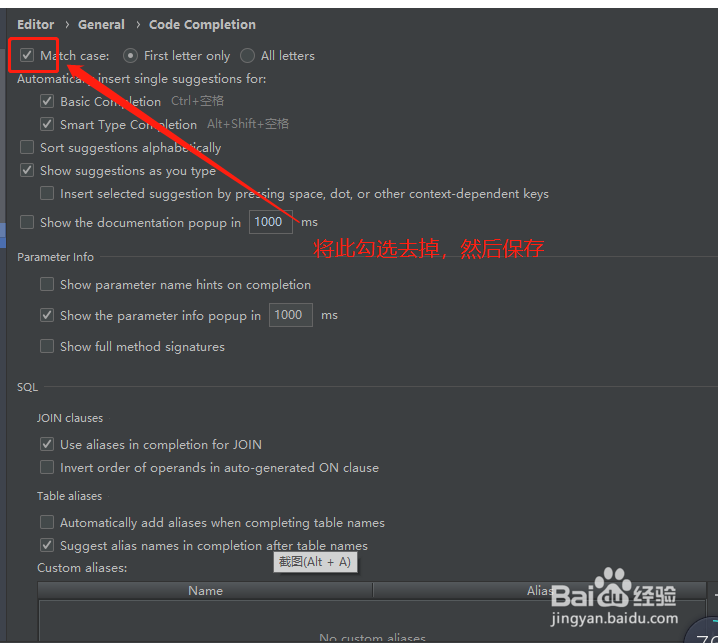 8/8
8/8接下来我们再打开代码,进行编辑,输入一个s,发现不论以大写还是小写s的提示都出来了
 注意事项
注意事项这里用的是2019.1版本的,老版本可能略有差别,可自己适当调整
不区分大小写编码提示版权声明:
1、本文系转载,版权归原作者所有,旨在传递信息,不代表看本站的观点和立场。
2、本站仅提供信息发布平台,不承担相关法律责任。
3、若侵犯您的版权或隐私,请联系本站管理员删除。
4、文章链接:http://www.1haoku.cn/art_488078.html
上一篇:oppo手机自动亮屏怎么关闭
下一篇:支付宝商家收钱码怎么弄
 订阅
订阅